適用於 Windows/Mac 的 6 個最佳音訊轉換器(免費)
無論在什麼情況下你都需要選擇一個好的音訊轉換器來獲得最棒的效果,這就是為什麼以下是最適合你的音訊轉換器的清單; 讓我們來探索一下吧!
有史以來的最佳選擇: HitPaw Univd
支援的系統:Windows 和 Mac
幫助你輕鬆轉換音訊格式的領先軟體是HitPaw Univd (HitPaw Video Converter) ,儘管它的名稱是暗示影片轉換,但事實並不只這樣喔!你可以輕鬆的執行音訊轉換,因為它支援近 1000 多種音訊/影片格式,而且它還允許 Windows 用戶轉換 Apple Music、iTunes M4P 和有聲書。
此外,轉換將是無損的並且速度提高 90 倍,因此你不必犧牲品質。你甚至可以批量轉換文件以節省精力和時間。更改音訊方面,如編碼器、通道、位元率等,都在你的控制之中。不僅如此,它還提供了廣泛的輕鬆編輯功能。

特徵
- 支援 MP3、M4R、AC3、AAC 等音訊格式。
- 具有加速功能的超快速音訊處理
- 更改或保持原始音訊品質不變
- 輕鬆剪下片段並更改播放速度
- 使用內建媒體播放器播放音訊檔案
- 將轉換後的檔案儲存在特定資料夾中
使用 HitPaw Univd 轉換音訊
-
步驟1. 第一步涉及軟體的下載和安裝,選擇“轉換”然後選擇“正在轉換”來繼續進行,展開「新增檔案」並點擊「新增音訊」瀏覽並匯入所需的音訊檔案。

-
步驟2. 再來前往「全部轉換為」下拉式選單並將其開啟,接下來你必須選擇“音訊”、輸出格式和所需的品質,另外在此啟用無損轉換。

-
步驟3. 在最後一步中,從「儲存到」標籤中選擇目標資料夾,然後按一下「轉換」按鈕,經過一些處理後你可以存取轉換後的音訊檔案,就全部完成了!

快速簡單: HitPaw 線上音訊轉換器
支援的系統:建立於瀏覽器
對於想要透過使用線上工具節省儲存空間的人, href="https://online.hitpaw.com/online-audio-converter.html" target="_blank" rel= “ noreferrer noopener">HitPaw 線上音訊轉換軟體 一定是正確的選擇,它可以幫助你轉換FLAC、WMA、MOV、AAC等音訊格式,不僅轉換無損而且不影響品質。
而且轉換非常方便,只需三步驟即可完成; 上傳音訊文件,選擇目標文件格式,轉換和下載,就這樣而已,最後但也很重要的一點是,如果你需要,也可以進行線上大量轉換。
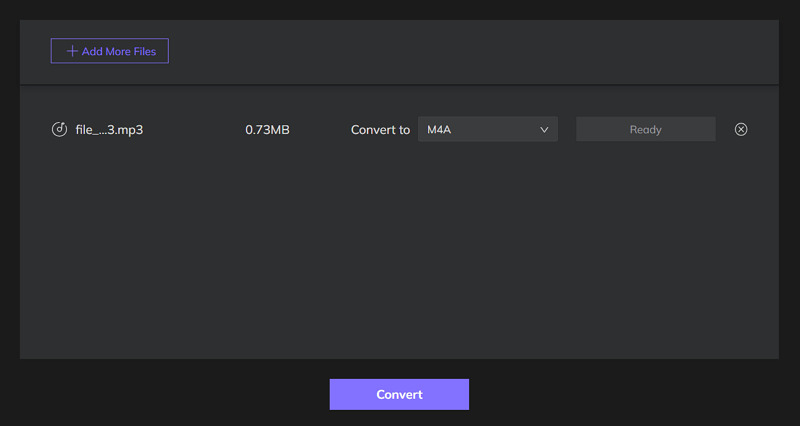
- 優點:
- 缺點:
無論設備如何,他都可以表現出色
免費處理,沒有廣告、無浮水印
透過 256 位元 SSL 憑證提供高安全性
易於使用的新功能和更新功能
尚未找到
VLC 媒體播放器
支援的系統:開放資源程式
你可以利用的另一個免費音訊轉換器是 VLC Media Player,它不僅可以用作通用媒體播放器,而且你還可以輕鬆轉換音訊格式,它支援幾乎所有主要音訊格式的轉換和匯出到10種格式,例如WAV、MP3、OPUS、AAC等,你還可以更改音訊編碼器和其他方面。
而且它還提供音訊預設和簡單的 DVD 翻錄功能,如果有需要你甚至可以進行串流並更改播放速度,它可以讓你有效地更改音訊首選項。最後增加或減少音量也很簡單。
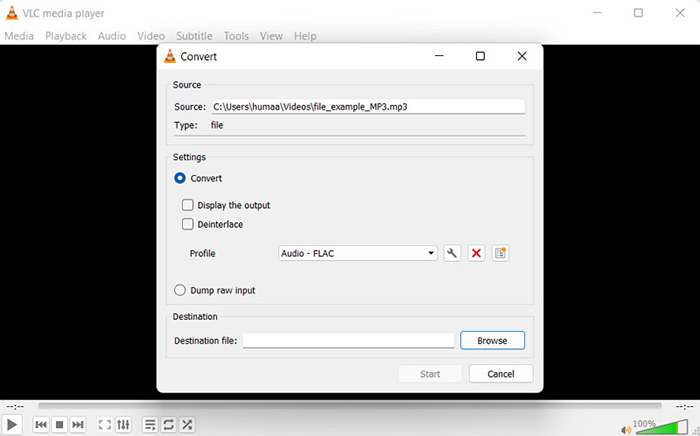
- 優點:
- 缺點:
提供時間拉伸音訊功能
讓你在轉換期間標準化音訊
透過網路來源上傳音訊檔案
需要額外的轉換步驟
初學者可能需要教學流程來轉換
Audacity
支援的系統:開放資源程式
Audacity 是免費的跨平台軟體,是最好的音訊轉換器,它可以讓你處理各種與音訊相關的任務,例如轉換、播放、錄製、擦洗、循環等,而且你還可以將檔案匯入為音訊、原始資料、標籤和 MIDI 來源,可以將文件匯出為多種流行的音訊格式,除此之外你還可以儲存項目以供以後處理。
新增和刪除外掛程式或效果都在你的控制範圍內,你甚至可以在需要時快速對軌道進行排序和對齊。除此之外該軟體使你能夠輕鬆設定所需的品質和播放速度。
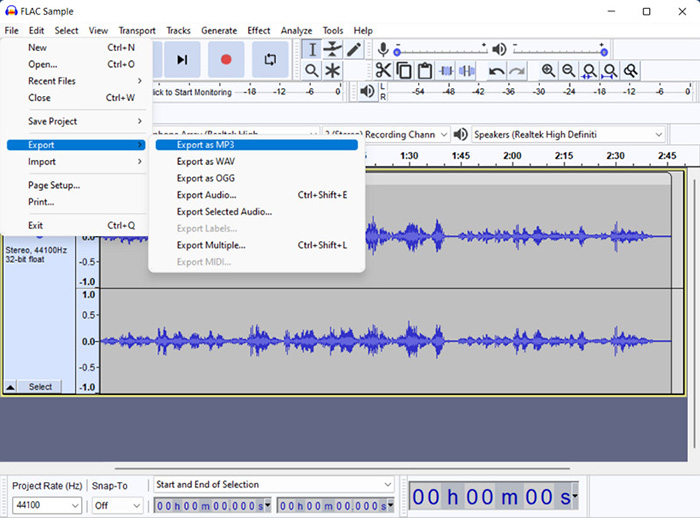
- 優點:
- 缺點:
支援OGG、MP3、WAV等格式
提供高品質的抖動和採樣
新手學習困難
經常掛斷需要重新啟動
MediaHuman 音訊轉換器
支援的系統:開放資源程式
MediaHuman 音訊轉換器被證明是一款理想的軟體,因為它具有直觀且用戶友好的介面,這個免費的開放資源音訊轉換器可讓你從影片中提取音軌,並使用 CUE 表分割冗長的音訊檔案,它支援的格式包括M4R、AIFF、ALAC、AAC等。
而且你可以透過匯入多個檔案自動啟動大量轉換模式,從而加快轉換過程,它還可以幫助你輕鬆地將轉換後的音訊檔案直接匯出到 iTunes 播放清單,你甚至可以產生帶有 ID3 標籤的檔案名稱。最後它為你提供了多種語言的下載支援。
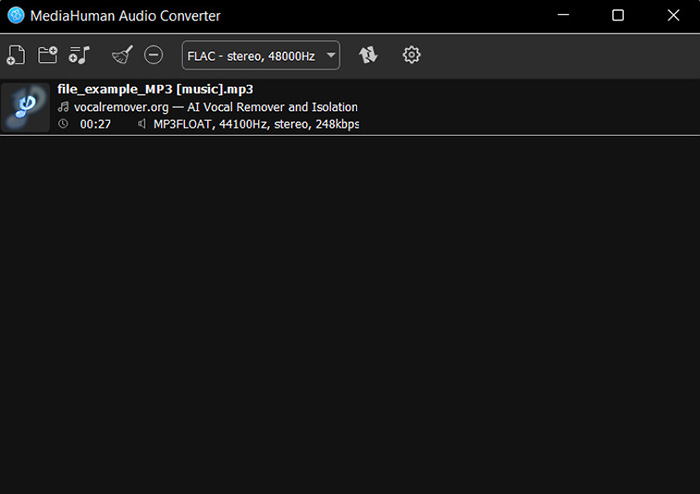
- 優點:
- 缺點:
在大量轉換中保留資料夾結構
提供淡入/淡出和音訊標準化功能
提供你轉換後播放聲音的選項
完整的資料夾很難匯入
無法處理大量文件
Fre:ac
支援的系統:開放資源程式
Fre:ac 是最好的音訊轉換器和 CD/DVD 翻錄器之一,支援多種格式,包括 FLAC、MP3、APE(Monkey's Audio)、OPUS 等,這個免費程式不僅可以轉換音訊文件,還可以將不同的音軌合併到一個輸出檔中,即使它在完整音樂資料庫的轉換中保留了章節、資料夾和子資料夾。
更重要的是你可以將它用作成熟的 CD 抓取工具,它支援線上 CD 資料庫,它甚至可以在多核心優化編碼器上運行以提高 PC 上的轉換率。最後也很重要的一點是,該軟體具有足夠的便利性,可以安裝在 USB 上並且在任何地方使用。
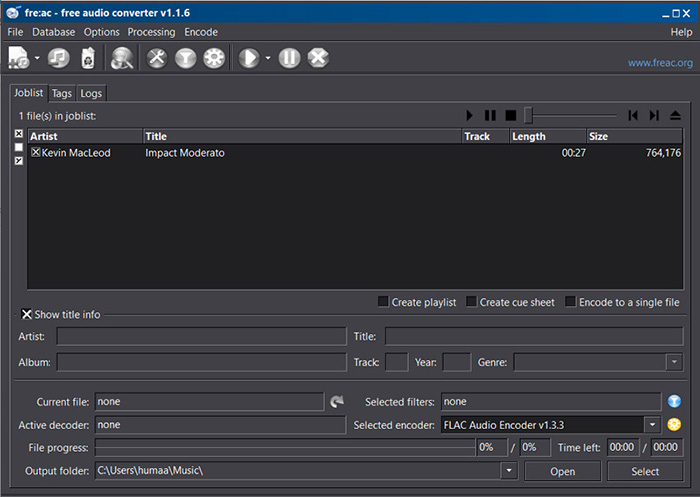
- 優點:
- 缺點:
簡單、快速、易於學習和使用
為檔案名稱和標籤提供 unicode 支援
為你提供卓越的輸出品質
處理時帶來錯誤和錯誤問題
最新的更新並不出色
結尾
以上文章使你能夠存取最好的六種音訊轉換器:然而它們的不同之處在於易於使用、可靠且快速,另外有些提供更多格式的支援,而有些則支援較少。你也可以進行音訊/影片合併、編輯、大量、CD 翻錄和音訊擷取。
開放資源工具可能需要你花費大量時間來熟悉複雜的介面,如果你希望在一款軟體中包含所有這些功能,HitPaw Univd (HitPaw Video Converter) 是最好的選擇。除了音訊轉換之外,這款功能齊全的轉換器還提供快速轉換和原始品質,如果你不喜歡安裝也可以選擇線上版本。






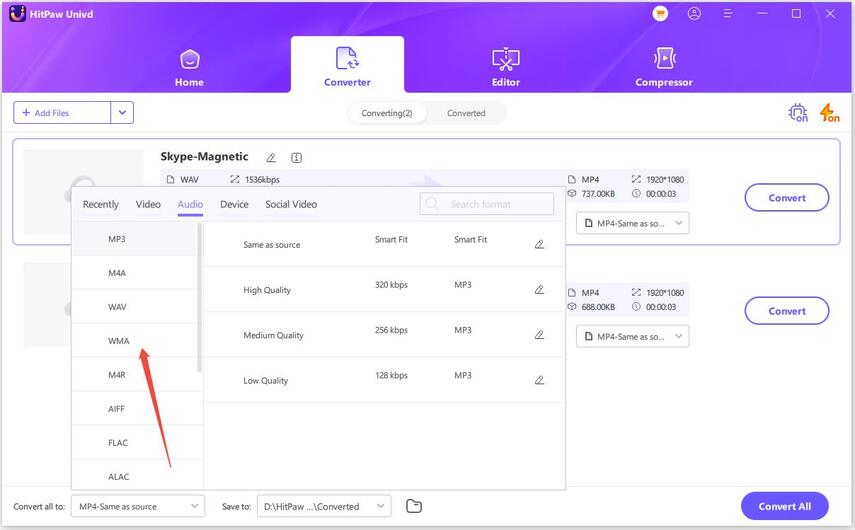





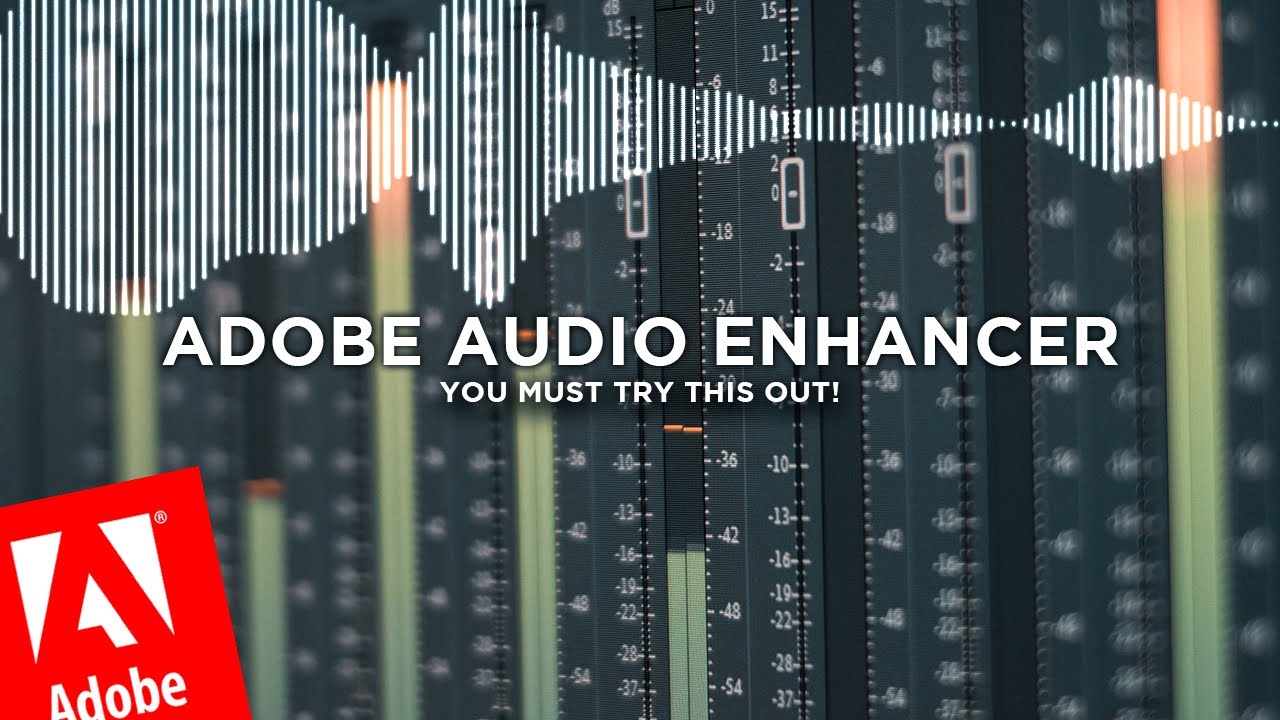


分享文章至:
選擇產品評分:
Joshua
HitPaw 特邀主編
熱衷於分享3C及各類軟體資訊,希望能夠透過撰寫文章,幫助大家瞭解更多影像處理的技巧和相關的AI資訊。
檢視所有文章留言
為HitPaw留下您的寶貴意見/點評